No cabe duda que el de Google, es uno de los teclados con mejor funcionamiento que podemos encontrar en la Play Store, sencillo, rápido y eficaz. Digno de competir con otras alternativas quizás más conocidas como SwiftKey o Flesky.
En los dispositivos de la gama Nexus, se trata del teclado predeterminado, pero si no dispones de un teléfono de esta marca tendrás que dirigirte a la Play Store y descargarlo, ya que recomendamos encarecidamente su instalación.
Al tratarse de un teclado tan simple, destaca por lo fácil y cómodo que resulta usarlo, pero si te gustan los atajos y hacer las cosas de manera eficiente, también tienes la opción de usar un montón de accesos directos que te harán ahorrar mucho tiempo, como los que te vamos a enseñar a continuación.
Deslizar para escribir números y caracteres especiales rápidamente
No os voy a engañar, este es uno de los mejores trucos que he visto nunca y que seguro nos va a ahorrar muchísimo tiempo, de hecho, este es el truco que nos ha inspirado a hacer este artículo para así aglutinar todas las funciones ocultas dentro este gran teclado.
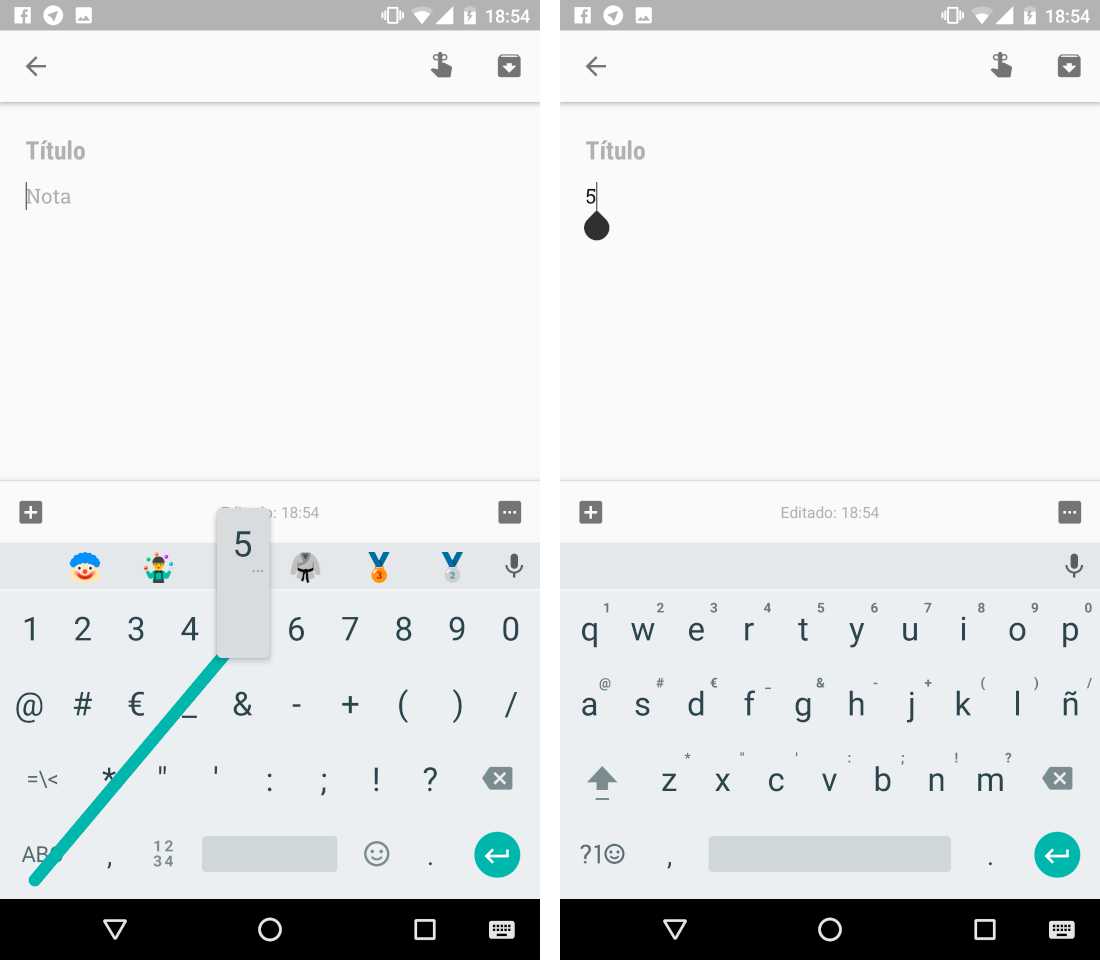
Para usarlo no hay que hacer nada raro, basta con deslizar nuestro dedo desde el botón de caracteres especiales y sin levantarlo, movernos hasta la tecla que queramos pulsar. Así con un simple deslizamiento podremos escribir un número o una interrogación con una sola pulsación.
Escribir una letra en mayúsculas
De igual que hacíamos en el atajo anterior, ahora tendremos que arrastrar nuestro dedo desde la tecla de mayúsculas y podremos escribir una letra capital de manera muy sencilla.
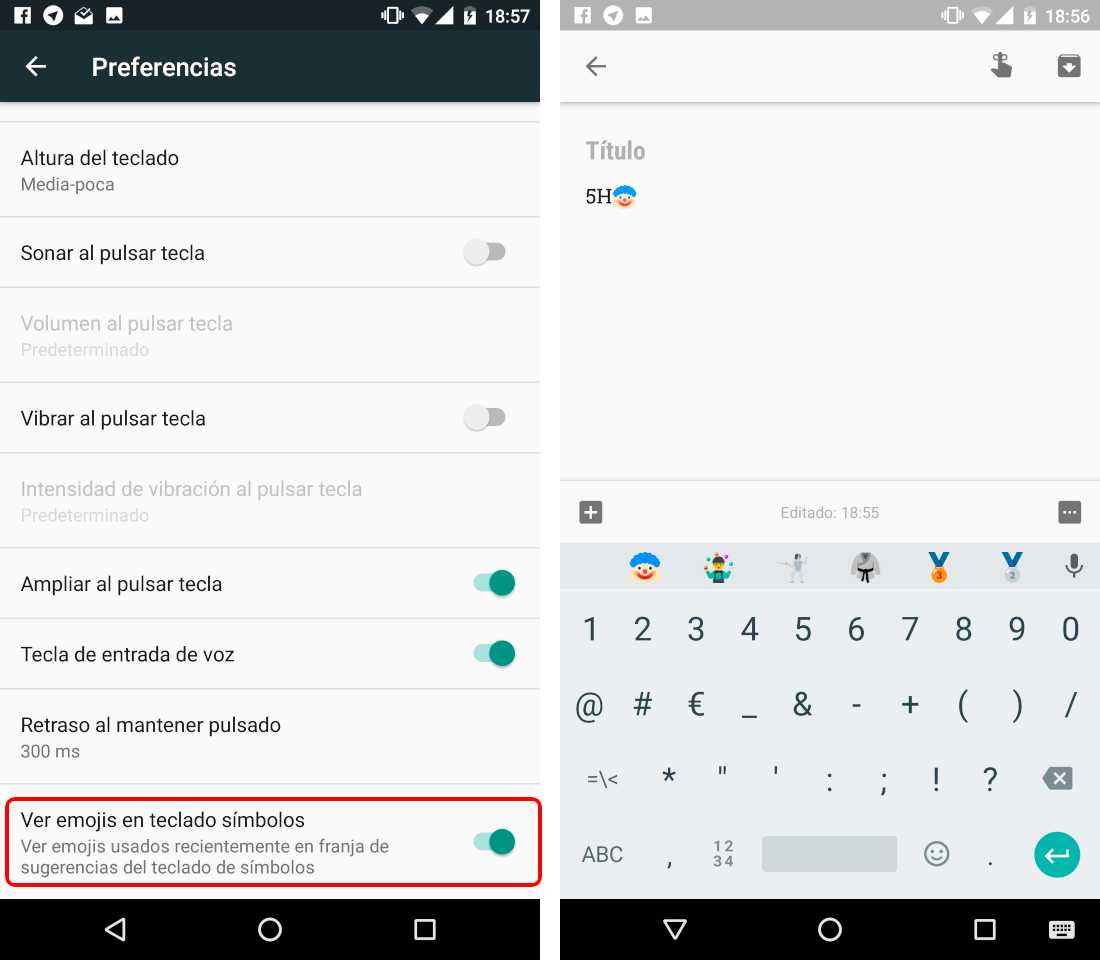
Sugerencias de emojis en los caracteres especiales
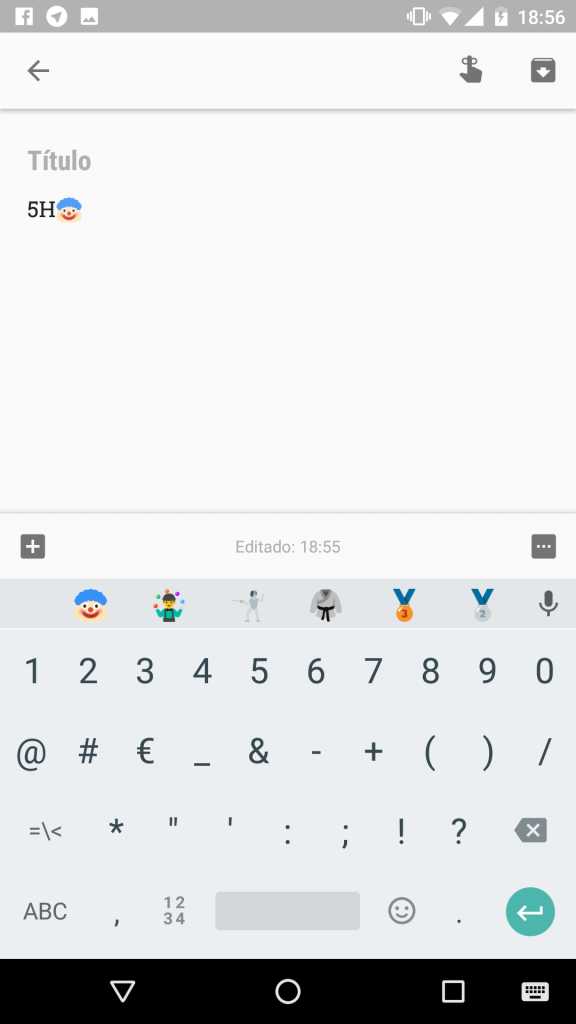 Si nos vamos a los ajustes de nuestro teléfono, y navegamos hasta los teclados podremos activar una función como la que se ve en la imagen bajo estas líneas, esta, nos permitirá acceder a los emojis más usados sobre la fila de números.
Si nos vamos a los ajustes de nuestro teléfono, y navegamos hasta los teclados podremos activar una función como la que se ve en la imagen bajo estas líneas, esta, nos permitirá acceder a los emojis más usados sobre la fila de números.
Mantener pulsado cualquier letra para poner un símbolo
En los mismos ajustes que encontramos las sugerencias, podemos encontrar la opción para activar la opción “Mantener pulsado para ver símbolos”, de esa manera, podremos pulsar los símbolos tras las letras con una pulsación prolongada.
Cambiar la altura del teclado
Una de las últimas funciones interesantes, pero no por ello menos importante, es la opción de poder cambiar la altura del teclado a nuestra elección, modo muy útil sobre todo en teléfonos de pantallas grandes donde un teclado puede ocupar muchísimo espacio.
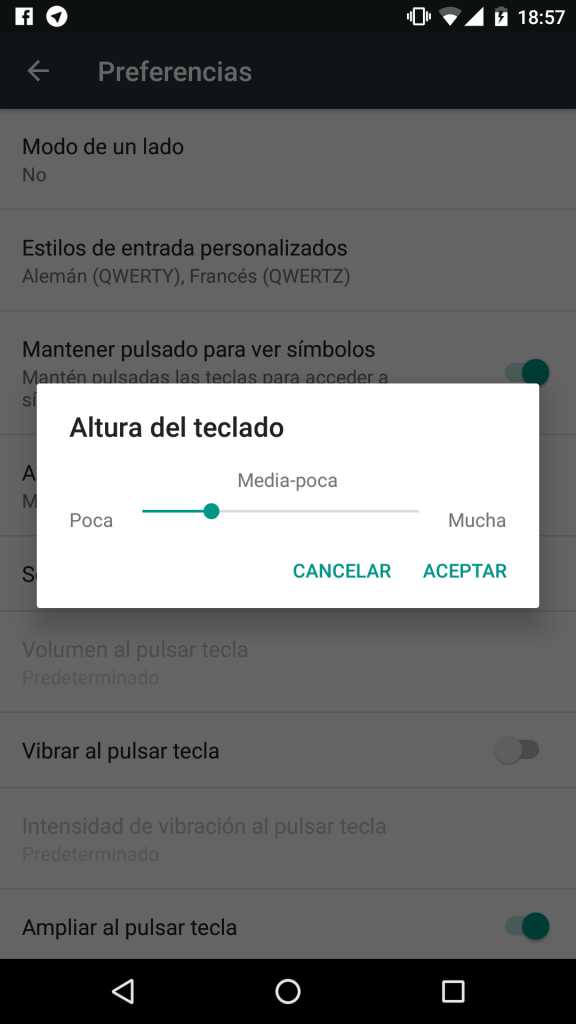 Para encontrarla, tan solo tendremos que dirigirnos a los mismos ajustes que antes y encontrar la opción de “Altura del teclado”.
Para encontrarla, tan solo tendremos que dirigirnos a los mismos ajustes que antes y encontrar la opción de “Altura del teclado”.
Temas
Ahora sí que sí, ya estamos terminando. Esta no sólo es la última de esta lisa, sino que también es una de las últimas opciones que se han incorporado al teclado, y es la posibilidad de cambiar el color de nuestras teclas para así adaptarlas a nuestro tema o personalidad.
Como todas las anteriores también se encuentra dentro de los mismos ajustes, por lo que no os resultará nada difícil de encontrar.
Descarga
Si no contáis con este teclado os recomendamos muchísimo que lo descarguéis ta que como veis está repleto de funciones y además se puede encontrar de forma gratuita en la Play Store, por lo que no tenéis ninguna excusa para no descargarlo.
Esperamos que os sean útiles estas funciones y que si conocéis alguna más nos la dejéis en los comentarios.

